电脑重装系统的方法是什么
- 分类:教程 回答于: 2023年04月25日 11:30:06
工具/原料:
系统版本:win10
品牌型号:联想yoga13
软件版本:UltraISO1.2
方法/步骤:
方法1:系统重置
步骤1:同时按下【Win+i】打开设置窗口,在界面下方找到【更新和安全选项】,并点击它;

步骤2:在打开主页的左侧,点击【恢复】选项;
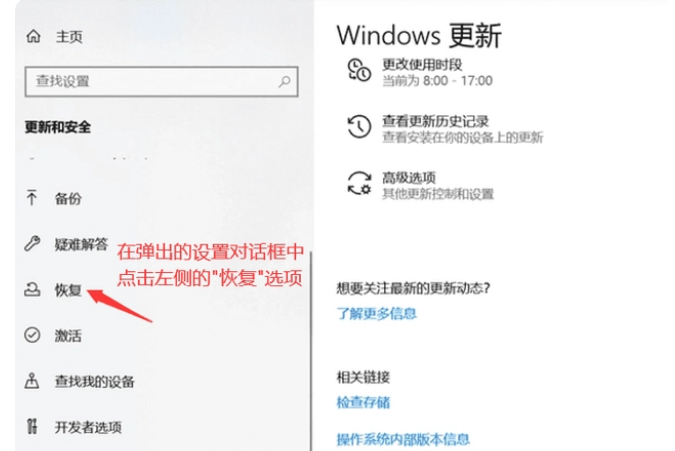
步骤3:点击后,在页面的右侧单击【开始】选项;
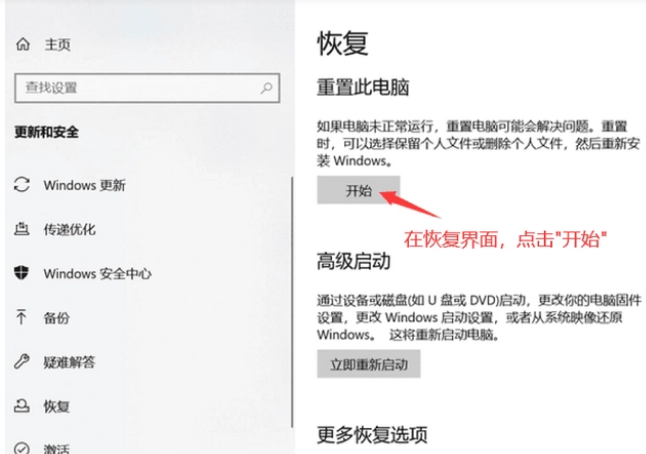
步骤4:接着会弹出一个【初始化这台电脑】的窗口,你可以选择保存文件,或者删除所有的内容(建议大家选择【保留我的文件】,避免因为重装系统而造成数据丢失)。选择好后,就可以重置这台电脑了。
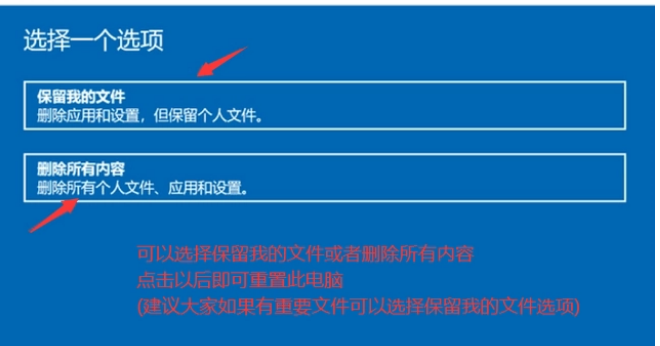
方法2:使用U盘进行系统重装
步骤1:安装并打开【UltraISO.exe软件】,单击写入模式开始制作启动盘(注意在写入前记得备份U盘数据)。

步骤2:制作好U盘后,开始安装系统。在U盘上启动【WINPE】,然后对新副本进行分区复制,复制完成以后系统就会自动重新启动安装。
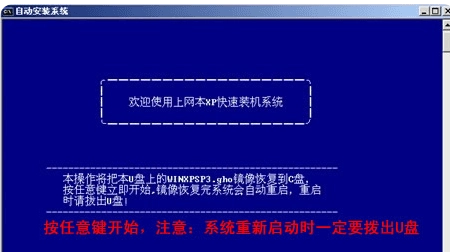
总结:
以上就是电脑系统重装的方法以及操作,大家可以使用U盘进行重装或者进行系统重置的方法。
 有用
26
有用
26


 小白系统
小白系统


 1000
1000 1000
1000 1000
1000 1000
1000 1000
1000 1000
1000 1000
1000 1000
1000 1000
1000 1000
1000猜您喜欢
- 电脑蓝屏了一键ghost无法重装系统..2016/11/21
- ppt是什么意思的详细介绍2021/11/06
- 怎么看电脑配置和型号2022/09/02
- 鼠标无法复制粘贴2016/09/06
- 联想IdeaPad 15 2022 锐龙版电脑怎么..2023/05/06
- 笔记本重装系统后触摸板不能用怎么办..2022/06/02
相关推荐
- win7系统安装在u盘如何最简单..2016/11/13
- 百度网盘搜索资源的方法2022/12/11
- 小米笔记本电脑一键重装系统的详细步..2021/06/01
- 重装xp系统步骤2022/04/20
- 使用系统之家重装大师教程..2017/01/05
- 给大家分享惠普台式电脑安装步骤图..2021/04/30

















